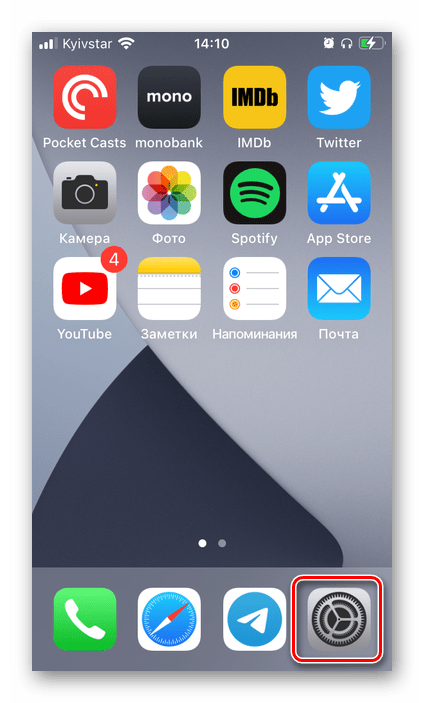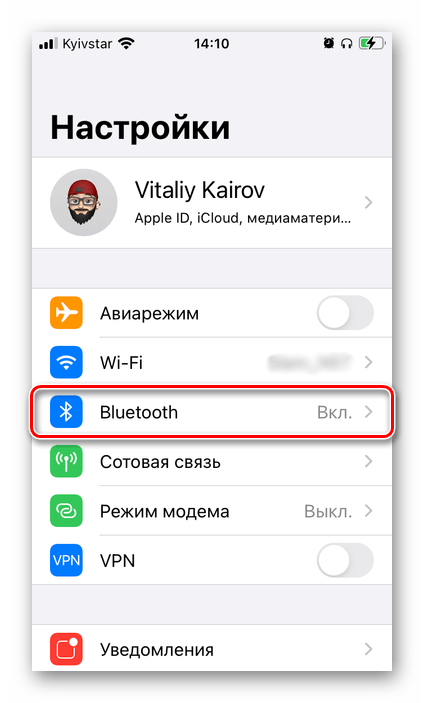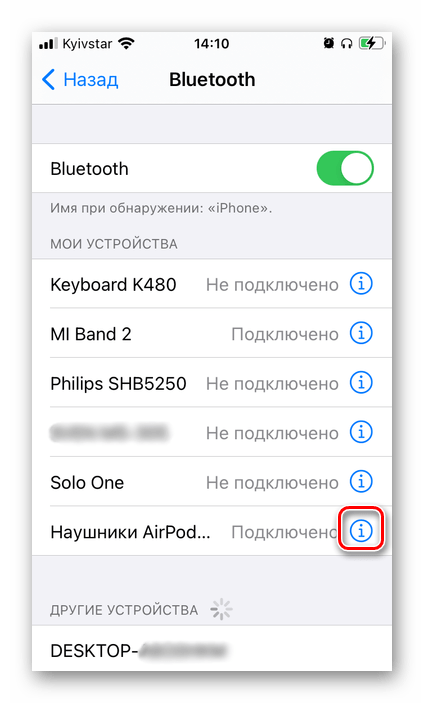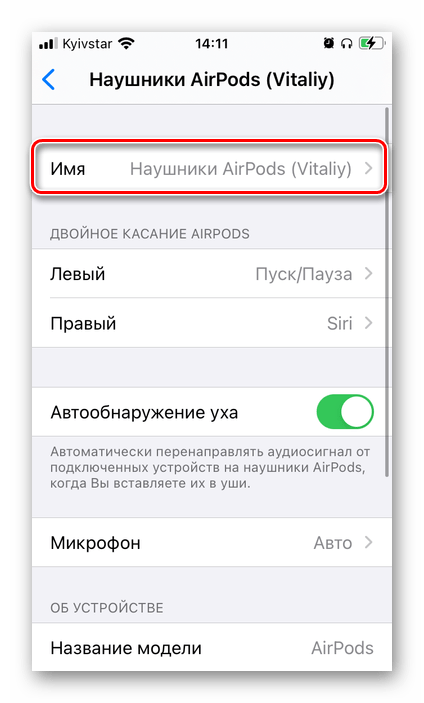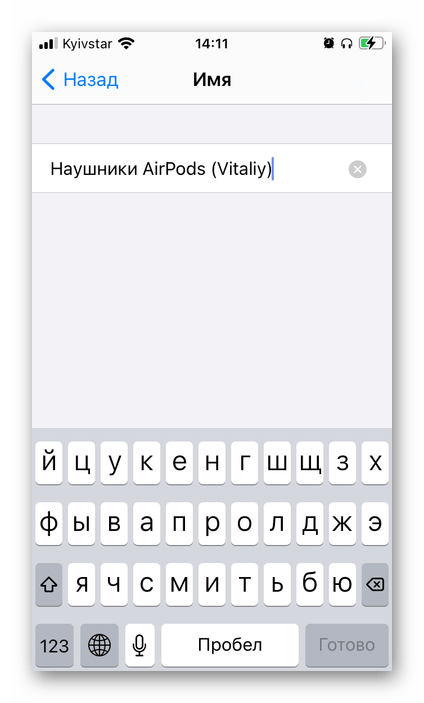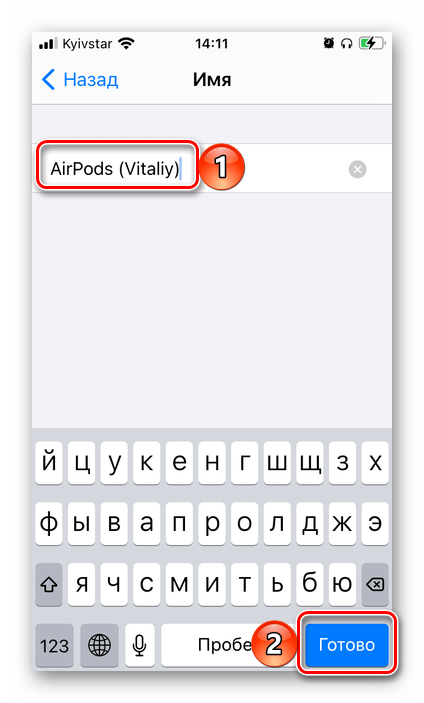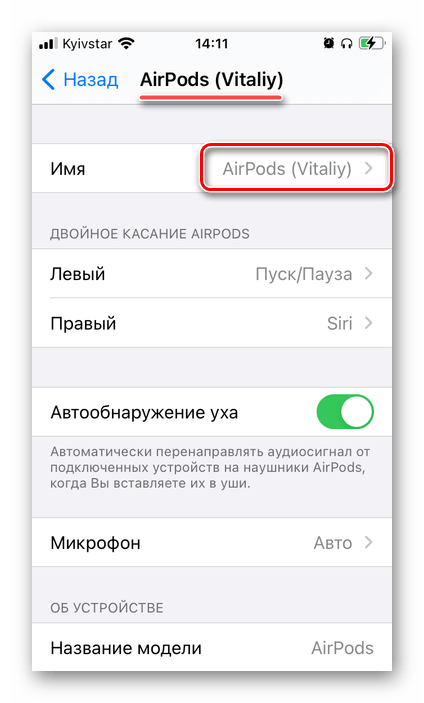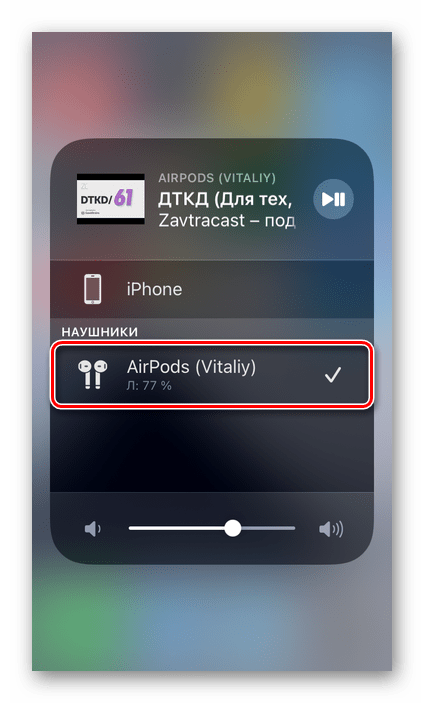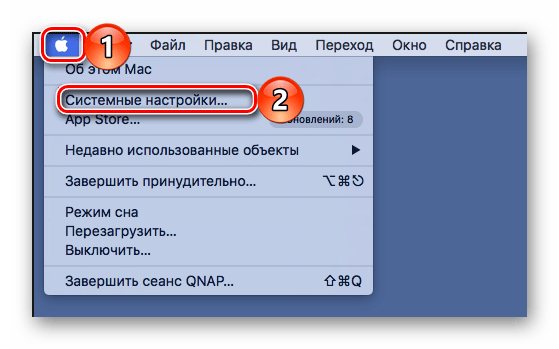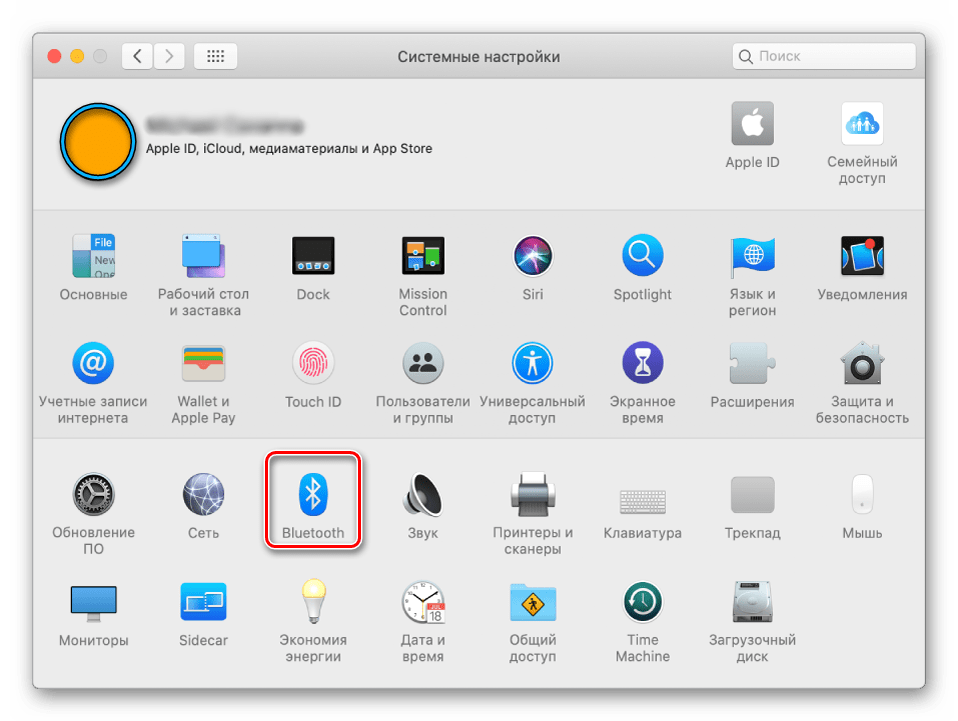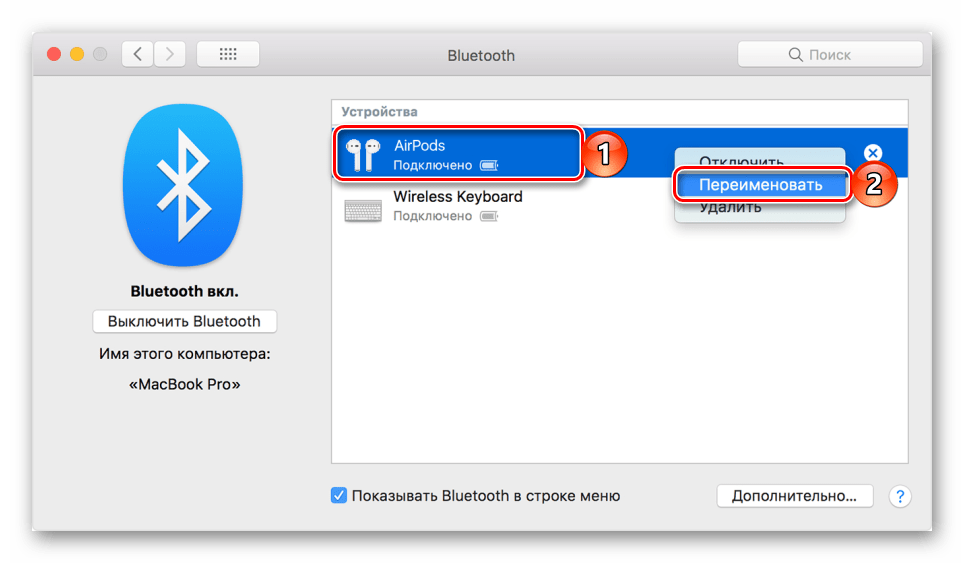- Изменение настроек наушников AirPods и AirPods Pro
- Присвоение имени наушникам AirPods
- Выбор реакции при нажатии с удерживанием на AirPods Pro
- Изменение реакции на двойное нажатие на AirPods (1-го и 2-го поколения)
- Включение или отключение функции «Автообнаружение уха»
- Настройка микрофона слева, справа или автоматически
- Как изменить имя Airpods, это возможно сделать?
- Как поменять имя наушникам
- Как изменить имя AirPods
- Как изменить имя AirPods на iPhone или iPad
- Как изменить имя AirPods на Mac
- Переименование наушников AirPods
- Вариант 1: iOS/iPadOS
- Вариант 2: macOS
- Как изменить имя AirPods — объяснение
- Как изменить имя AirPods на iPhone или iPad
- Как изменить имя AirPods на Mac
- Как изменить имя AirPods на устройстве Android
Изменение настроек наушников AirPods и AirPods Pro
Узнайте, как изменить имя наушников AirPods, а также как настроить реакцию на двойное нажатие на AirPods (1-го и 2-го поколения), нажатие на AirPods (3-го поколения) или нажатие с удерживанием на AirPods Pro.
Присвоение имени наушникам AirPods
- Откройте зарядный футляр.
- На iPhone, iPad или iPod touch выберите «Настройки» > Bluetooth.
- Нажмите кнопку информации рядом с наушниками AirPods.
- Нажмите текущее имя.
- Введите новое имя для наушников AirPods.
- Нажмите «Готово».
Выбор реакции при нажатии с удерживанием на AirPods Pro
У наушников AirPods Pro три режима управления шумом: «Шумоподавление», «Прозрачность» и «Выкл.». Вы можете переключаться между всеми тремя режимами управления шумом в Пункте управления или в меню «Настройки».
По умолчанию, если нажать и удерживать датчик нажатия на корпусе левого или правого наушника AirPods Pro, происходит переключение между режимами «Шумоподавление» и «Прозрачность». Вы можете выбрать, между какими режимами будет происходить переключение при нажатии с удерживанием.
- На iPhone, iPad или iPod touch выберите «Настройки» > Bluetooth.
- Нажмите кнопку информации рядом с наушниками AirPods в списке устройств.
- В разделе «Нажатие и удерживание AirPods» нажмите «Левый» или «Правый» и убедитесь, что выбран вариант «Управление шумом».
- Выберите два или три режима управления шумом, которые будут активироваться нажатием с удерживанием. Если переключение между режимами управления шумом настроено для двух наушников AirPods, изменение настроек для нажатия с удерживанием на одном наушнике будет применено для обоих.
Нажатие с удерживанием позволяет также использовать Siri. На экране настроек AirPods Pro нажмите «Левый» или «Правый» и выберите Siri. Один наушник AirPods можно использовать для Siri, а второй — для переключения между режимами управления шумом.
Изменение реакции на двойное нажатие на AirPods (1-го и 2-го поколения)
Можно настроить реакцию на двойное нажатие на один наушник AirPods (1-го и 2-го поколения) или на касание датчика нажатия на корпусе одного наушника AirPods (3-го поколения).
- Откройте зарядный футляр.
- На iPhone, iPad или iPod touch выберите «Настройки» > Bluetooth.
- Нажмите кнопку информации рядом с наушниками AirPods.
- Выберите левый или правый наушник, чтобы указать, какой наушник AirPods будет использоваться для вызова Siri, воспроизведения или приостановки аудио, а также переключения между композициями с помощью двойного или одинарного нажатия.
Включение или отключение функции «Автообнаружение уха»
По умолчанию наушники AirPods определяют, когда находятся в ушах, и принимают аудиопоток с устройства. Кроме того, наушники AirPods приостанавливают и возобновляют воспроизведение при извлечении одного из AirPods или останавливают воспроизведение, не возобновляя его, при извлечении обоих наушников. Если функция «Автообнаружение уха» включена, но наушники AirPods не используются, аудиозаписи воспроизводятся через динамики устройства.
Если функция «Автообнаружение уха» выключена, такие возможности недоступны и все аудиозаписи воспроизводятся в наушниках AirPods вне зависимости от того, носите вы их или нет.
Настройка микрофона слева, справа или автоматически
В каждом наушнике AirPod находится микрофон, позволяющий совершать телефонные вызовы и использовать Siri. По умолчанию для микрофона выбран параметр «Автоматически», поэтому любой из наушников AirPods может использоваться в качестве микрофона. Если используется только один наушник AirPod, он будет являться микрофоном.
Можно также задать для микрофона параметр «Всегда левый» или «Всегда правый». Также можно задать для микрофона параметр «Всегда левый» или «Всегда правый», чтобы в качестве микрофона всегда использовался только правый или левый наушник AirPods (даже если он не находится в ухе или находится в футляре).
Источник
Как изменить имя Airpods, это возможно сделать?
Зная о том, как переименовать Airpods, владелец гаджета может не беспокоиться об их потере. Конечно, существует небольшая вероятность того, что потерянное устройство вернется к пользователю. Однако, переименовав гаджет, пользователь значительно повышает шансы на их возвращение. Многим владельцам наушников Airpods везло, поскольку утерянный гаджет находили порядочные граждане.
Как поменять имя наушникам
Фирменная гарнитура Apple очень удобна в использовании и простая в управлении.
Поэтому, гаджет пользуется широкой популярностью среди клиентов. Airpods представляют собой универсальный, легкий и удобный аксессуар, который обеспечивает комфортное прослушивание музыки, подкастов, просмотр фильмов и т.д.
Несмотря на это, многие пользователи подобных устройств не знают их полные функциональные возможности. Многие владельцы гарнитуры компании Apple интересуются о том, как изменить имя Airpods.
Для осуществления этой операции необходимо:
- Открыть чехол для наушников и зайти в «настройки».
- В открывшемся списке необходимо найти раздел Bluetooth на iOS.
- После этого, достаточно нажать на значок «i», а затем выбрать пункт «Имя».
- В открывшемся окне потребуется ввести новое имя и нажать на кнопку «готово».
Пользователи могут ввести свое имя, или любое другое, которое будет идентифицировано.
Ознакомившись с данной информацией, пользователи получат ответ на вопрос о том, как поменять имя Airpods. Компания Apple заявляла о том, что в ближайшем будущем будет разработано приложение, которое будет выполнять данную функцию. Однако, поскольку данная процедура достаточно простая, необходимости в таком приложении нет. Даже начинающий пользователь может зайти в настройки и переименовать текущее имя наушников на другое. Владельцу устройства придется включить фантазию и придумать новое имя.
Эксклюзивные наушники Airpods от Apple приобрели широкую популярность именно за счет высокой функциональности и удобства. Владельцы хотя бы iPhone 5 могут стать пользователями наушников Airpods. Гаджет будет легко подключаться к мобильному устройству и воспроизводить любимые музыкальные треки.
Наушники Airpods не имеет проводов и является высокотехнологичным устройством. На рынке не существует аналогов беспроводной гарнитуры, которая обладает такими же скрытыми возможностями.
Многие также спрашивают нас, как покрасить AirPods в цвет, который будет радовать их глаз и выделяться среди белой массы.
В действительности, существует большое количество возможностей, о которых владельцы наушников не знают. Данная статья ориентирована на любопытных пользователей, которые интересуются особенностями и интересными «фишками» беспроводных наушников.
Источник
Как изменить имя AirPods
Если вы только что купили пару AirPods, AirPods 2, AirPods Pro, или же AirPods Макс вы можете изменить их имя.
После того, как вы соединили свои новые AirPods со своим iPhone, iPad или Mac, вы заметите, что их имя по умолчанию — «(Ваше имя)« AirPods »». Хотя некоторых из вас это вполне устраивает, другие могут захотеть изменить имя.
В этом случае вам нужно будет выполнить несколько простых шагов. Вы можете изменить их имя в любое время, поэтому сохранение этого процесса в памяти полезно.
Вот как изменить имя AirPods.
Как изменить имя AirPods на iPhone или iPad
Прежде чем что-либо делать, вам нужно взять свой iPhone или iPad. Получив свое устройство (а), выполните следующие действия, чтобы изменить имя своих AirPods.
- Откройте чехол AirPods или поместите одну или обе подушечки AirPods в уши.
- Откройте приложение «Настройки» на своем iPhone или iPad.
- Зайдите в раздел Bluetooth.
- Найдите свои AirPods в списке и нажмите синюю букву «i», чтобы открыть новый экран.
- На следующем экране вы можете вручную изменить имя AirPods на любое другое.
Чтобы убедиться, что изменение застряло, вернитесь к списку устройств Bluetooth и проверьте новое имя AirPods.
Как изменить имя AirPods на Mac
Вы также можете изменить свое имя AirPods на своем Mac, если хотите сделать это таким образом. Вот как это сделать.
- Подключите свои AirPods к Mac.
- Щелкните логотип Apple в верхнем левом углу экрана.
- Выберите Системные настройки.
- Щелкните Bluetooth.
- В разделе «Устройства» щелкните правой кнопкой мыши AirPods. Должно появиться всплывающее меню.
- В этом всплывающем меню нажмите «Переименовать» и измените имя AirPods.
- Еще раз нажмите «Переименовать», чтобы изменения вступили в силу.
Это все, что нужно сделать. Теперь вы знаете, как изменить имя AirPods, когда захотите.
Источник
Переименование наушников AirPods
Вариант 1: iOS/iPadOS
Для того чтобы изменить стандартное имя AirPods, необходимо подключить их к iPhone, iPad или iPod вставить хотя бы один наушник в уши и обратиться к настройкам операционной системы.
- Откройте приложение «Настройки».
Напротив текущего наименования аксессуара тапните по значку с буквой «i» внутри.
Коснитесь строки «Имя»
и введите вместо указанного значения новое.
Как только вы нажмете кнопку «Готово» на виртуальной клавиатуре,
название наушников Apple будет изменено.
Убедиться в этом можно как в «Настройках» мобильной ОС, так и в пункте управления, вызвав окно выбора устройств воспроизведения.
Примечание: При подключении аксессуара к другому i-устройству его имя может быть сброшено на стандартное.
Вариант 2: macOS
Решить задачу, озвученную в заголовке статьи, можно и на компьютерах и ноутбуках от Apple, выполнив действия, во многом похожие на рассмотренные выше. Условия те же – наушники должны быть подключены к устройству и хотя бы один из них вставлен в уши.
- Вызовите меню Apple и откройте «Системные настройки».
Нажмите на значок «Bluetooth».
Зажмите клавишу «Control» и кликните по AirPods. Выберите в появившемся меню пункт «Переименовать», введите новое имя и сохраните внесенные изменения.
Заданное вами имя аксессуара будет отображаться в меню «Bluetooth» и одноименном разделе «Системных настроек» macOS.
Примечание: При подключении наушников к другому компьютеру или ноутбуку от Apple его имя может быть сброшено на стандартное.
Помимо этой статьи, на сайте еще 12397 инструкций.
Добавьте сайт Lumpics.ru в закладки (CTRL+D) и мы точно еще пригодимся вам.
Отблагодарите автора, поделитесь статьей в социальных сетях.
Источник
Как изменить имя AirPods — объяснение
AirPods — это очень удобные, качественные и популярные среди поклонников Apple беспроводные наушники. Многие покупают эти наушники не для того, чтобы возиться с их настройкой, а просто для того, чтобы подключить их по Bluetooth к смартфону и слушать песни любимых исполнителей.
Но также многие люди могут даже не подозревать, что Airpods можно немного персонализировать. На самом деле, вы можете изменить название своих беспроводных наушников на любое, какое пожелаете.
Как только вы начинаете использовать новую пару AirPods, ваш iPhone или Mac автоматически присваивает им имя по умолчанию «*Ваше имя* AirPods». Например, это может быть «AirPods от Siri». Это помогает идентифицировать их с самого начала.
Но вы всегда можете захотеть изменить название своих AirPods, чтобы отличать их от других беспроводных наушников Apple, которыми вы пользуетесь, или просто для развлечения. В этой статье мы расскажем вам, как это сделать на iPhone, iPad или Mac, и даже на Android.
Как изменить имя AirPods на iPhone или iPad
Если вы хотите изменить имя AirPods на iPhone или iPad, необходимо выполнить следующие действия:
- Прежде всего, подключите AirPods к iPhone или iPad;
- Затем перейдите в приложение «Настройки» вашего iPhone или iPad;
- Выберите «Bluetooth«;
- Нажмите значок информации рядом с AirPods;
- Выберите «Имя«;
- Введите желаемое имя и нажмите «Готово«;
- Вернитесь к предыдущему экрану, чтобы сохранить изменения.
Вы сразу же увидите обновленное название AirPods везде — в уведомлениях, в списке устройств Bluetooth и т.д. Это изменение должно появиться и на других устройствах Apple, поэтому вам не придется повторять весь процесс.
сообщить об этом объявлении
Как изменить имя AirPods на Mac
Если вы хотите изменить имя AirPods на Mac, выполните следующие действия:
- Прежде всего, подключите AirPods к компьютеру Mac;
- Перейдите в меню Apple и откройте «Системные настройки«;
- Выберите «Bluetooth«;
- Щелкните AirPods и выберите опцию «Переименовать»;
- После этого введите имя, которое вы хотите использовать;
- Затем нажмите «Переименовать» и сохраните изменения;
- Наконец, выйдите из панели настроек Bluetooth.
Обновленное имя AirPods должно появиться везде на вашем Mac, а также на других используемых вами устройствах iOS, iPadOS и macOS.
Как изменить имя AirPods на устройстве Android
Если вы хотите переименовать AirPods с помощью телефона Android, вам даже не нужно подключаться к наушникам, чтобы изменить имя. Изменить имя AirPods на устройстве Android на удивление проще, чем на устройстве Apple. Итак, если вы хотите изменить его, выполните следующие действия:
- Прежде всего, откройте Настройки;
- Перейдите в раздел «Подключенные устройства«;
- Найдите свои AirPods в меню ранее подключенных устройств;
- Нажмите на панель настроек в правой части экрана;
- Нажмите значок карандаша, чтобы изменить название устройства;
- Введите желаемое имя и нажмите «Переименовать».
Источник